Cómo solucionar el error ERROR_NO_PROC_SLOTS 89 (0x59) de forma eficaz
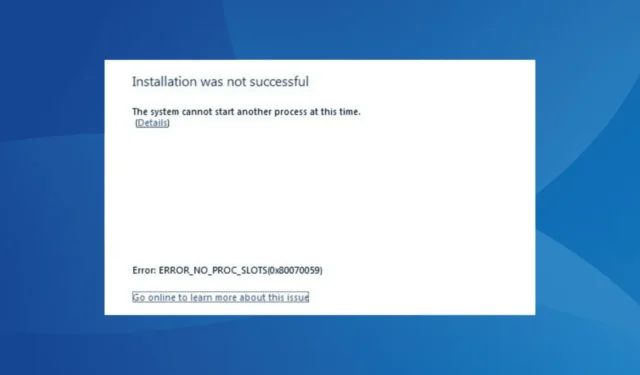
El problema ERROR_NO_PROC_SLOTS, identificado con el código 0x80070059, ocurre con frecuencia durante la instalación de los Service Packs de Windows, al iniciar aplicaciones o ejecutar programas que consumen muchos recursos. El mensaje de error indica que el sistema no puede iniciar otro proceso en este momento.
Los factores comunes que contribuyen al error No Proc Slots incluyen archivos de sistema dañados, infecciones de malware, RAM insuficiente y cambios recientes realizados en la PC.
Antes de iniciar la resolución de problemas, asegúrese de que todas las actualizaciones de Windows pendientes estén instaladas, cierre los procesos en segundo plano y deshabilite las aplicaciones de inicio que no sean esenciales.
¿Cómo soluciono el error del sistema ERROR_NO_PROC_SLOTS?
Consejo
Si aparece el error ERROR_NO_PROC_SLOTS al aplicar manualmente una actualización o un paquete de servicio, reiniciar la PC o descargar nuevamente los archivos puede resolver el problema.
1. Reparar los archivos del sistema dañados
- Presione Windows + R para abrir Ejecutar, escriba cmd y presione Ctrl + Shift + Enter.
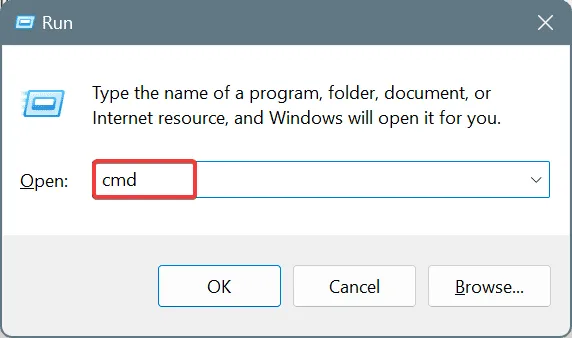
- Haga clic en Sí en el mensaje de Control de cuentas de usuario.
- Copie y pegue los siguientes comandos uno por uno y presione Enterdespués de cada uno:
DISM /Online /Cleanup-Image /CheckHealthDISM /Online /Cleanup-Image /ScanHealthDISM /Online /Cleanup-Image /RestoreHealth - A continuación, ejecute el escaneo SFC utilizando este comando:
sfc /scannow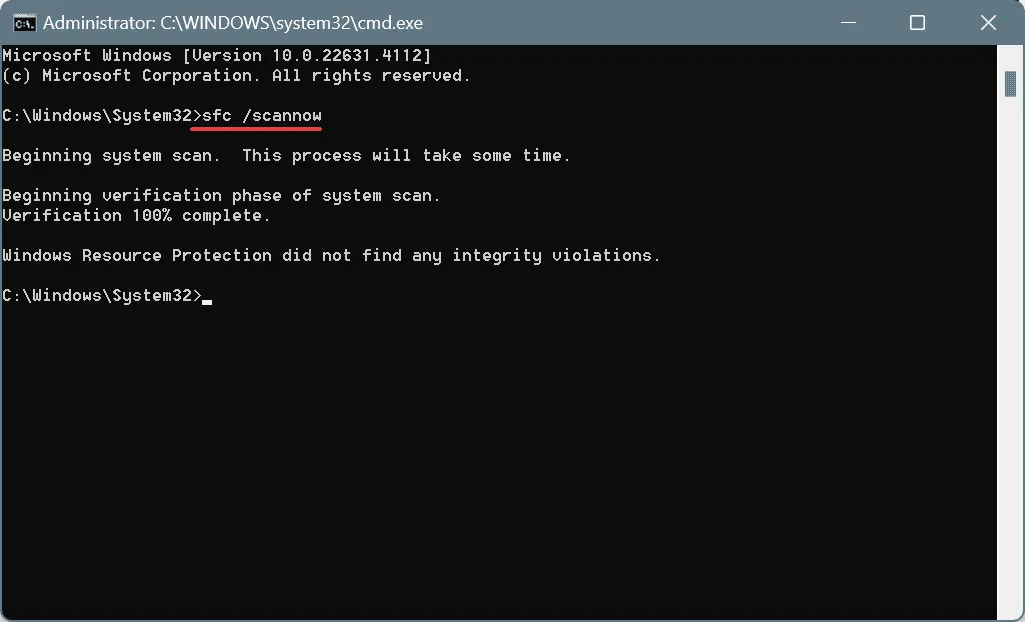
- Reinicie su PC y verifique si el ERROR_NO_PROC_SLOTS 0x80070059 está resuelto.
Los archivos de sistema dañados pueden provocar varios problemas en una PC con Windows, incluido el Error de sistema 89. La ejecución de los análisis DISM (Administración y mantenimiento de imágenes de implementación) y SFC (Comprobador de archivos de sistema) puede reemplazar los archivos de sistema problemáticos con sus versiones en caché almacenadas en la PC.
2. Escanee su PC en busca de malware
- Presione Windows+ Spara abrir Buscar, escriba Seguridad de Windows y seleccione el resultado apropiado.
- Haga clic en Protección contra virus y amenazas .
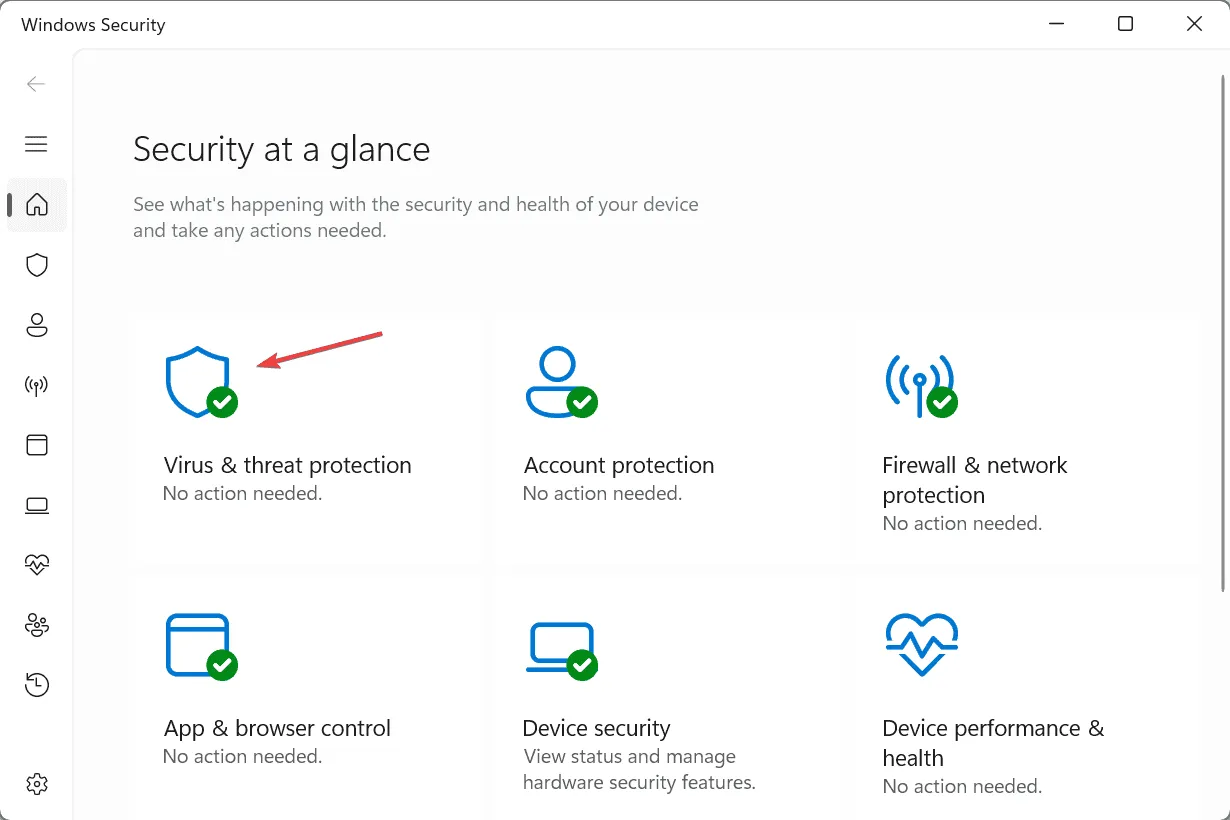
- Haga clic en Opciones de escaneo .
- Seleccione la opción Escaneo completo y luego haga clic en Escanear ahora.
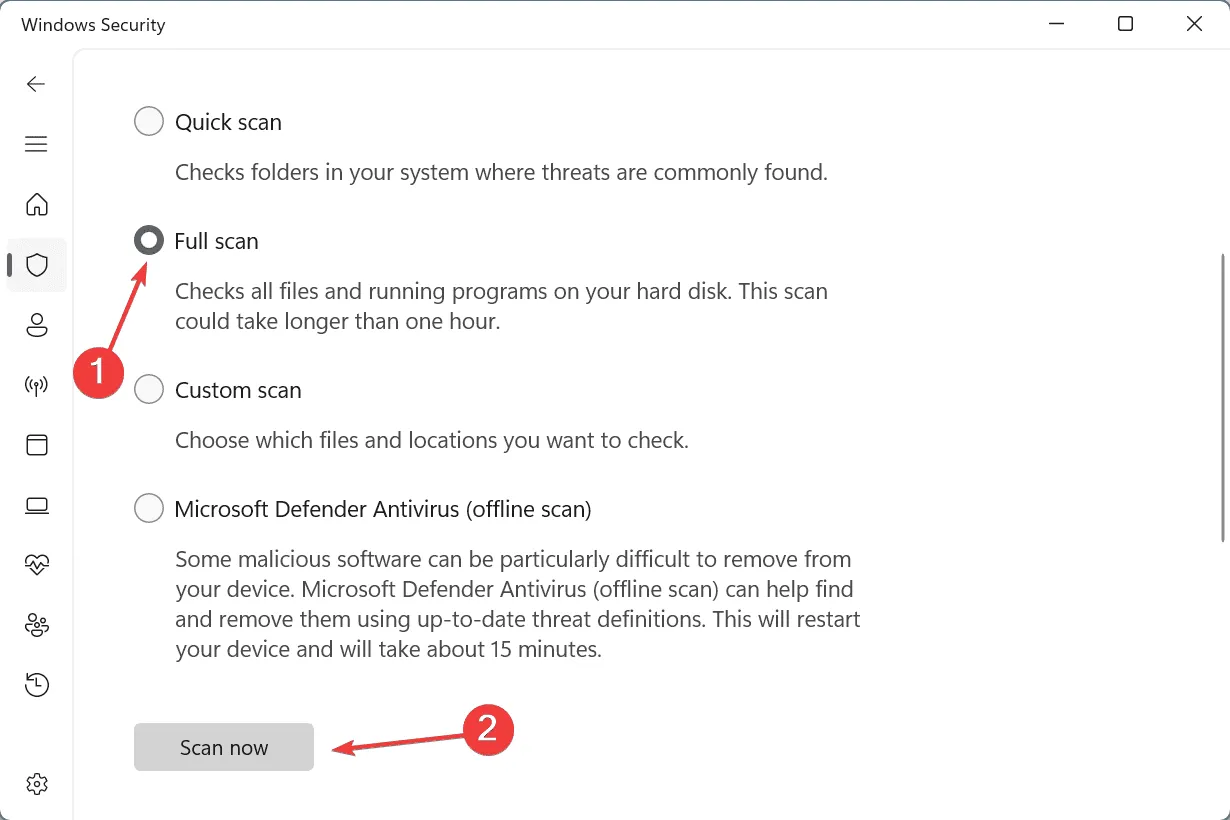
- Espere a que finalice el análisis de malware; este proceso puede tardar entre 15 y 30 minutos.
3. Aumente la memoria virtual (archivo de paginación)
- Presione Windows+ Spara abrir Buscar, escriba Ver configuración avanzada del sistema y haga clic en el resultado correspondiente.
- Haga clic en el botón Configuración en Rendimiento.
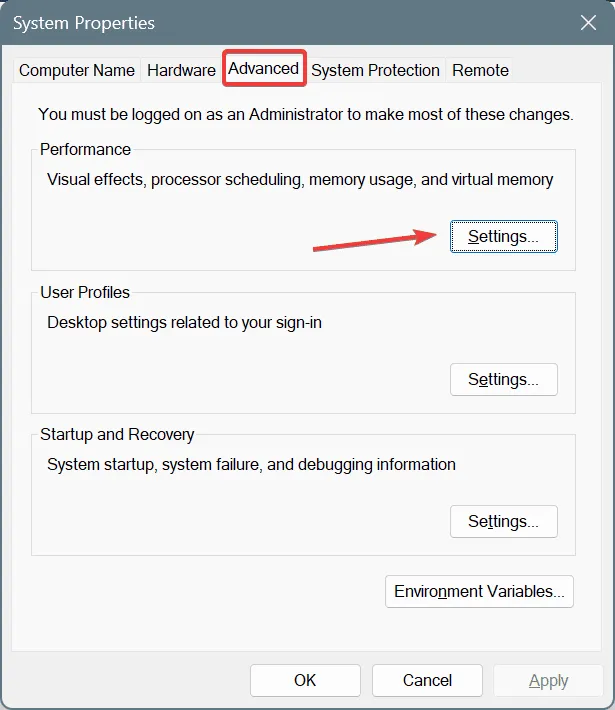
- Seleccione la pestaña Avanzada, luego haga clic en Cambiar en Memoria virtual.
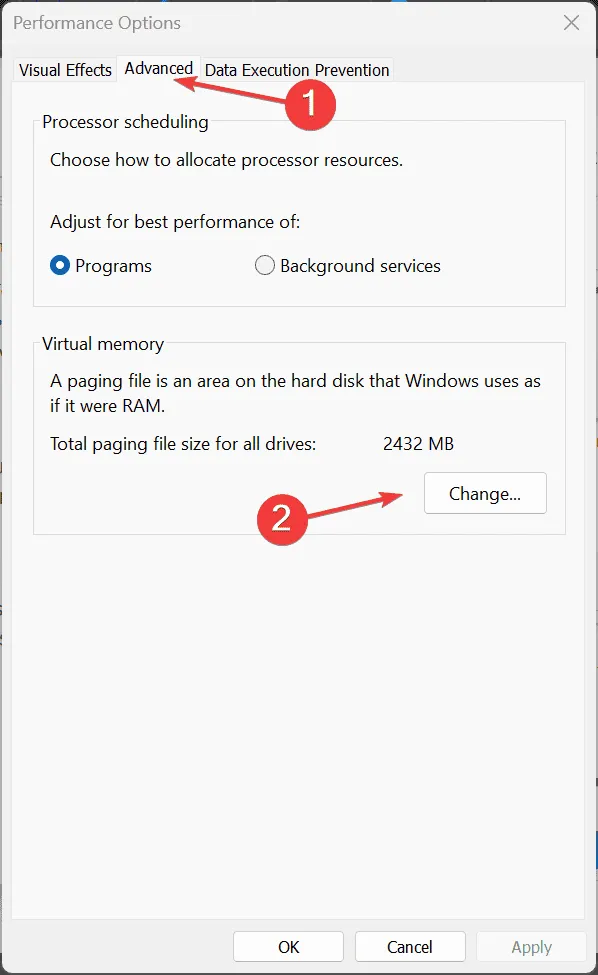
- Desmarque la casilla Administrar automáticamente el tamaño del archivo de paginación para todas las unidades, seleccione la opción Sin archivo de paginación y haga clic en Establecer.
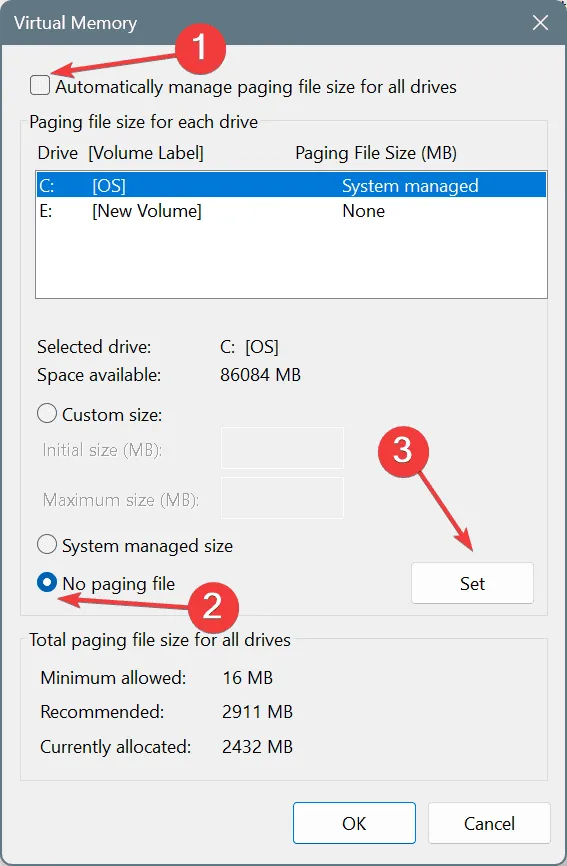
- Seleccione Tamaño personalizado e ingrese los siguientes cálculos según la memoria física disponible:
- Tamaño inicial: 1,5 x RAM disponible x 1024
- Tamaño máximo: 3 x RAM disponible x 1024
- Para una PC con 4 GB de RAM, esto se traduce a:
- Tamaño inicial: 6144 (1,5 x 4 x 1024)
- Tamaño máximo: 12288 (3 x 4 x 1024)
- Haga clic en Establecer y luego en Aceptar para guardar los cambios.
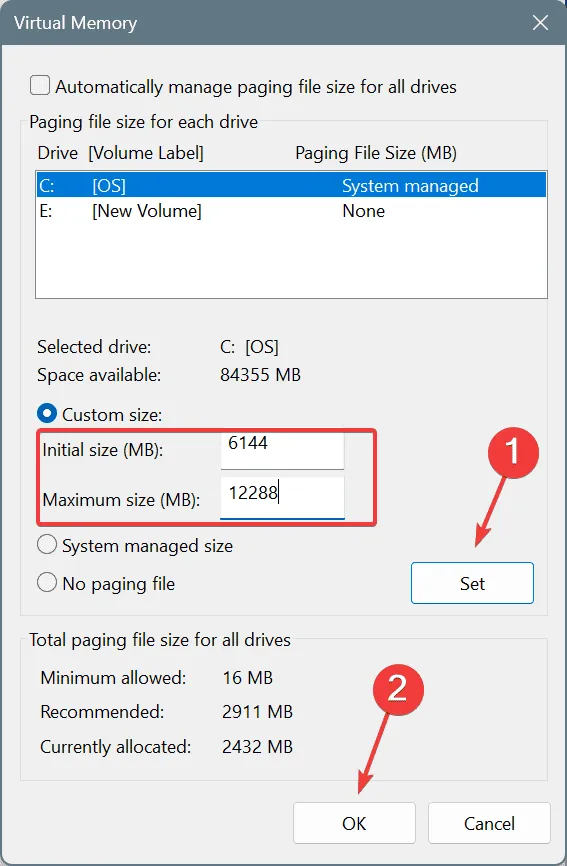
Si su PC tiene poca RAM y esto genera el error Win32 ERROR_NO_PROC_SLOTS, ¡aumentar la memoria virtual puede resolver el problema!
4. Realizar una restauración del sistema
- Presione Windows+ Rpara abrir Ejecutar, escriba rstrui.exe en el campo de texto y presione Enter.
- Seleccione la opción Elegir un punto de restauración diferente y haga clic en Siguiente.
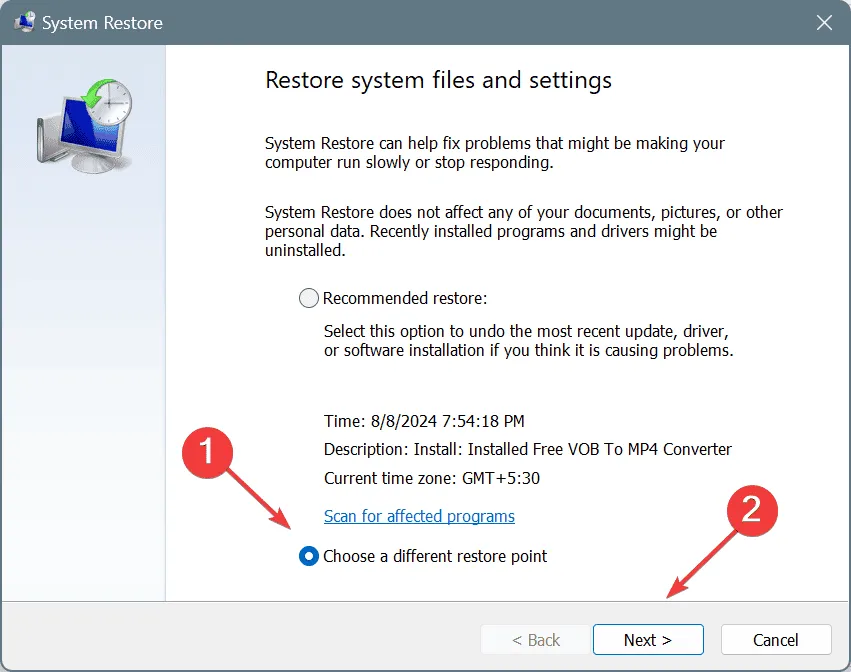
- Seleccione el punto de restauración más antiguo o uno creado antes de que comenzara a aparecer el error y haga clic en Siguiente .
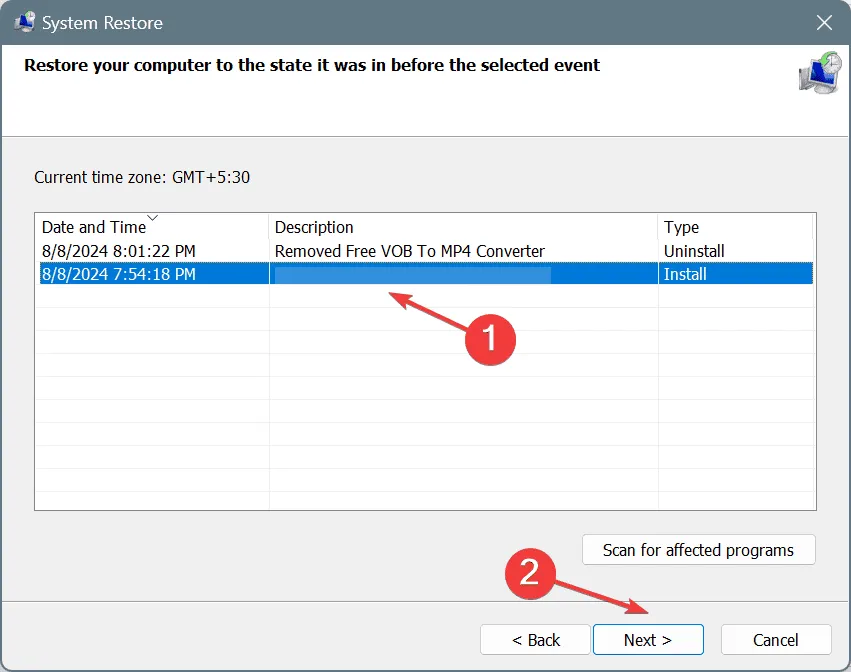
- Revise los detalles y haga clic en Finalizar para comenzar el proceso de restauración.
- Una vez finalizado, verifique si se ha resuelto el error del sistema 89 (0x59) El sistema no puede iniciar otro proceso en este momento.
5. Reinstalar Windows
Si todo lo demás falla, considere reinstalar Windows. ¡Esto corregirá cualquier inconsistencia o configuración incorrecta del software!
Para reinstalar Windows, conecte una unidad USB formateada a otra PC, descargue la herramienta de creación de medios del sitio web oficial de Microsoft , cree un USB de arranque de Windows, conecte el USB a la PC que funciona mal, ajuste el orden de arranque para priorizar el USB y siga las instrucciones en pantalla para instalar Windows.
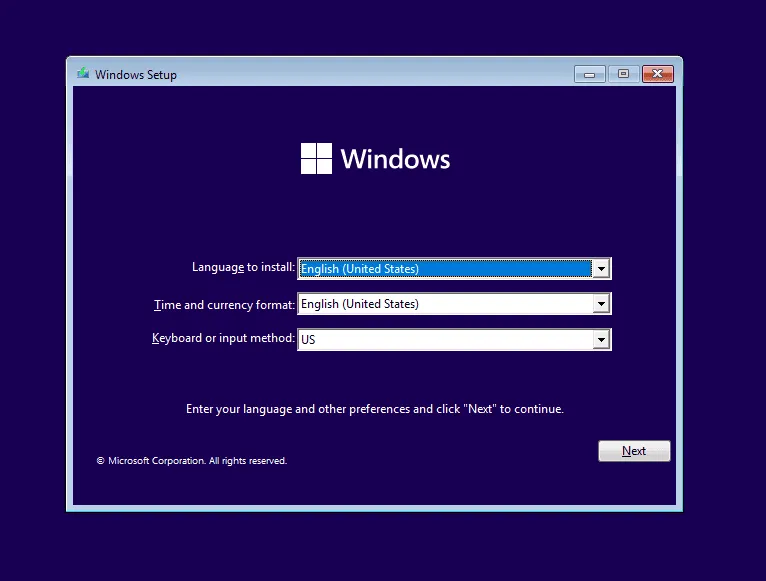
El error del sistema ERROR_NO_PROC_SLOTS es, en última instancia, un problema relacionado con el software. Por lo tanto, reinstalar Windows debería resolver el problema, ¡pero solo como último recurso!
Si tiene soluciones adicionales para este error, no dude en compartirlas en la sección de comentarios.



Deja una respuesta